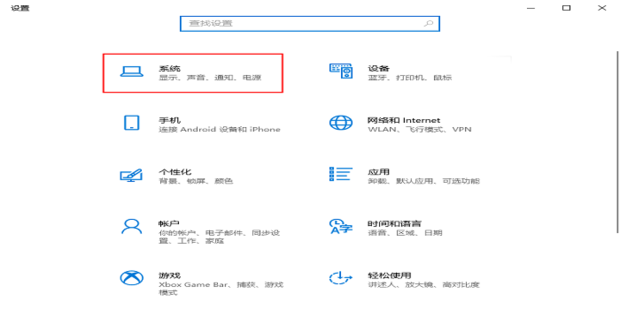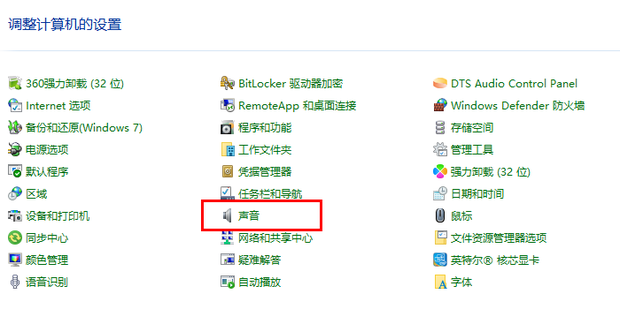一、文章标题
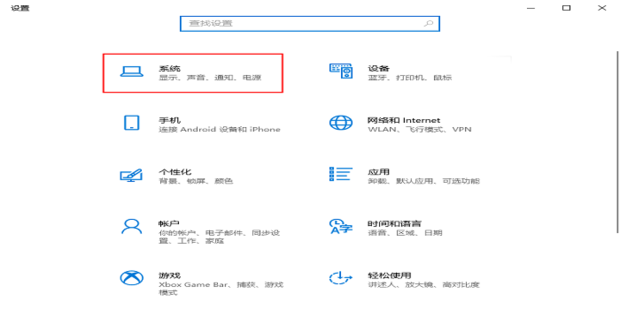
如何为电脑主机安装扬声器

二、文章内容
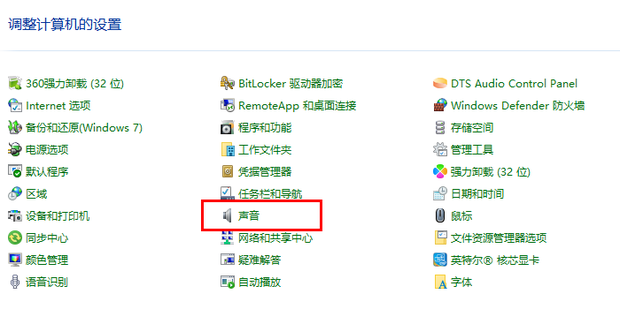
当我们想在电脑主机上添加或更换扬声器时,无论是为了改善音质还是其他原因,这是一个相对简单的过程。不过,你可能在初次面对这一问题时会有所迷茫。现在我将带领你逐步完成这个操作过程。
步骤一:准备工作
- 理解接口类型:你需要清楚知道电脑主机的接口类型。一般的接口包括3.5mm音频接口、USB接口等。了解这些接口类型对于选择合适的扬声器至关重要。
- 选择扬声器:根据你电脑的接口类型和你的需求,选择适合的扬声器。如果只是需要基本的声音输出,你可以选择内置的USB声卡或直接连接有线/无线音箱。
步骤二:安装过程
- 找到合适的插槽:在你的电脑主机后侧找到适当的插槽,如果它具有内置音频插孔(绿色端口),就更容易连接到音响。如果你使用USB连接器,那就简单很多,只需插入主机上的USB插槽即可。
- 连接扬声器:将扬声器的线缆插入到电脑主机的相应插槽中。如果是3.5mm的耳机/麦克风组合接口,你可能需要一根适当的线缆或转换器。
- 开机测试:当你完成所有连接后,打开电脑并检查扬声器的状态。你需要在你的操作系统的音频设置中查看音量输出设备是否有新连接的扬声器,如果没有出现新的输出设备选项,那可能就需要考虑硬件问题了。
步骤三:软件设置
在大多数情况下,当你连接了新的扬声器后,系统会自动识别并配置它们。但如果你发现声音没有从新连接的扬声器中传出,那么你需要检查并确保该设备被选中为默认的音频输出设备。你可以在操作系统的声音设置中进行这一步的调整。
常见问题及解决方式
- 声音没有输出:首先检查所有连接是否牢固,然后确保在操作系统中选择了正确的音频输出设备。
- 音质问题:这可能是由于硬件问题或驱动程序问题引起的。尝试更新你的音频驱动程序或更换扬声器来解决问题。
- 其他问题:如果遇到其他问题,可以参考你的电脑或扬声器的用户手册,或者联系技术支持寻求帮助。
以上就是关于如何为电脑主机安装扬声器的简单介绍。只要按照这些步骤进行操作,一般都可以成功连接并使用新扬声器了。如果在这个过程中遇到任何困难或疑问,都欢迎向我咨询!